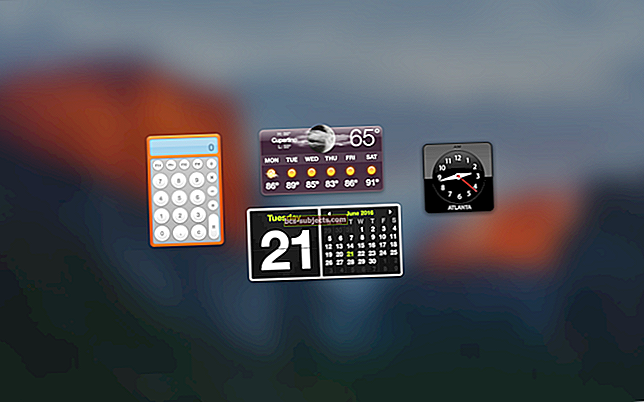A porcentagem de bateria do seu iPhone ou iPad pula repentinamente de um nível para outro ou desliga? Talvez o seu iPad desligue inesperadamente, apesar de ter bastante energia restante, ou sobrecargas inexplicáveis.
Nesse caso, você não é o único a experimentar uma bateria descontrolada. Esses bizarros problemas de bateria datam do iPhone 5 até o iPhone 6S, pelo menos. Descubra o que está acontecendo e o que você pode fazer a respeito.
Sobre as baterias de íon-lítio da Apple
A Apple usa baterias de íon de lítio em seus dispositivos iOS porque carregam mais rápido, duram mais e vêm em embalagens menores do que as baterias tradicionais.
Eles também não precisam ser treinados. Como quando você precisava carregar um iPod totalmente antes de usá-lo!
Mas as baterias de íon de lítio estão longe de ser perfeitas. Muitos usuários de iPhone, iPad ou iPod têm problemas com as baterias todos os dias.
 A Apple tem boas razões para usar baterias de íon de lítio, mas isso não a torna perfeita.
A Apple tem boas razões para usar baterias de íon de lítio, mas isso não a torna perfeita. Às vezes, a porcentagem da bateria pula de uma carga para outra. Outras vezes, o dispositivo desliga inesperadamente, mesmo com 20% ou mais de carga restante.
Alguns usuários descobriram que o dispositivo não carrega de forma consistente enquanto está conectado.
Não se preocupe, todos esses problemas têm um conjunto quase idêntico de etapas de solução de problemas. Nós os colocamos abaixo e, ao segui-los, ainda é possível economizar bateria.
Por que a porcentagem da bateria do meu iPhone ou iPad não está funcionando corretamente?
A bateria do seu iPhone, iPad ou iPod touch não funciona por um de dois motivos: problemas de hardware ou erros de software.
Isso mesmo, seus problemas de bateria podem, na verdade, ser o resultado de um erro de software. Quando for esse o caso, significa que você mesmo pode consertar. De graça!
Normalmente, você pode fazer isso restaurando seu dispositivo usando o modo DFU, que explicaremos como fazer a seguir.
 Depois de entrar no modo DFU, você pode restaurar o dispositivo no iTunes e Finder
Depois de entrar no modo DFU, você pode restaurar o dispositivo no iTunes e Finder Se a porcentagem da bateria do seu iPad ou iPhone continuar a aumentar após uma restauração, ainda há uma chance de que você tenha um problema de software.
Embora existam relatos mistos sobre a eficácia disso, alguns usuários tiveram sorte ao recalibrar a bateria do iPhone, iPad ou iPod.
Essencialmente, isso significa ensinar ao seu dispositivo o tamanho da bateria. Novamente, mostraremos como fazer isso abaixo.
 Você precisará carregar seu dispositivo por um longo tempo para recalibrar a bateria.
Você precisará carregar seu dispositivo por um longo tempo para recalibrar a bateria. Finalmente, se nada disso funcionar, provavelmente você tem um problema de hardware.
Provavelmente, você precisa substituir a bateria.
Mas há uma chance de você estar tendo problemas como resultado de danos por líquido ou outros componentes com defeito - nesse caso, um dispositivo de substituição está normalmente em ordem.
 Visite a barra Genius da Apple para suporte de hardware.
Visite a barra Genius da Apple para suporte de hardware. Como restauro um iPhone, iPad ou iPod touch usando o modo DFU?
Restaurar seu iPhone, iPad ou iPod touch usando o modo Device Firmware Update (DFU) apaga e reinstala todos os softwares e firmware em seu dispositivo.
É a etapa de solução de problemas de software mais útil, pois elimina a chance de erros de software em seu dispositivo.
Você deve completar uma restauração usando o modo DFU se a porcentagem da bateria do seu iPhone, iPad ou iPod mudar erraticamente ou desligar inesperadamente.
Após a restauração, você precisará recuperar os dados de um backup - todo o processo pode levar várias horas.
 Faça um backup antes de restaurar seu dispositivo
Faça um backup antes de restaurar seu dispositivo Antes de ir mais longe, é crucial que você faça um backup de todos os dados do seu iPhone, iPad ou iPod touch. Entrar no modo DFU para restaurar o dispositivo apaga tudo nele, sem nenhuma maneira de recuperar os dados sem um backup.
Para entrar no modo DFU, você precisará de um computador com a versão mais recente do iTunes. Pode ser um Mac ou um PC com Windows. Se o seu Mac usa macOS Catalina e superior, use o Finder em vez do iTunes. Portanto, primeiro atualize o macOS do seu Mac para obter a versão mais recente do Finder - lembre-se de fazer backup do seu Mac antes de atualizar o macOS!
Além disso, é bom saber que mesmo os Apple Geniuses treinados lutam para entrar no modo DFU corretamente na primeira tentativa. Se não funcionar, basta começar de novo. Pode demorar algumas tentativas.
 Apple iPhone 8 ou posterior.
Apple iPhone 8 ou posterior. Como entrar no modo DFU em um iPhone 8 ou posterior:
- Conecte seu iPhone ao computador e abra o iTunes ou Finder; não importa se o seu iPhone está ligado ou desligado.
- Pressione e solte rapidamente o botão Aumentar volume.
- Pressione e solte rapidamente o botão Diminuir volume.
- Pressione e segure o botão lateral.
- Quando a tela ficar preta, também pressione e segure o botão Diminuir volume com o botão lateral.
- Após cinco segundos, solte o botão lateral, mas mantenha pressionado o botão Diminuir volume.
- Solte o botão Diminuir volume quando o iTunes ou Finder reconhecer o seu iPhone.
- Se o seu iPhone mostrar algo diferente de uma tela em branco, ele não está no modo DFU, volte para a Etapa 2.
- Restaure seu iPhone usando o iTunes ou Finder.
 Apple iPhone 7.
Apple iPhone 7. Como entrar no modo DFU em um iPhone 7:
- Conecte seu iPhone ao computador e abra o iTunes ou Finder; não importa se o seu iPhone está ligado ou desligado.
- Pressione e segure os botões Lateral e Diminuir Volume.
- Após oito segundos, solte o botão lateral, mas mantenha pressionado o botão Diminuir volume.
- Solte o botão Diminuir volume quando o iTunes ou Finder reconhecer o seu iPhone.
- Se o seu iPhone mostrar algo diferente de uma tela em branco, ele não está no modo DFU, volte para a Etapa 2.
- Restaure seu iPhone usando o iTunes ou Finder.
 IPad da Apple.
IPad da Apple. Como entrar no modo DFU em um iPad, iPod touch ou iPhone 6S e anterior:
- Conecte seu dispositivo ao computador e abra o iTunes ou Finder; não importa se o seu dispositivo está ligado ou desligado.
- Pressione e segure os botões superior e inicial.
- Após oito segundos, solte o botão Superior, mas continue segurando o botão Home.
- Solte o botão Início quando o iTunes ou Finder reconhecer seu dispositivo.
- Se o seu dispositivo mostrar algo diferente de uma tela em branco, ele não está no modo DFU, volte para a Etapa 2.
- Restaure seu dispositivo usando o iTunes ou Finder.
Por que não consigo ver a porcentagem da bateria do meu iPhone?
Quando você está usando o modo de baixo consumo de energia, o ícone da bateria na barra de status fica amarelo com uma porcentagem ao lado dele.
Se você sempre deseja ver a porcentagem da bateria no seu iPhone, iPad ou iPod touch, vá para Ajustes> Bateria> Porcentagem da Bateria.
 Ative a opção de porcentagem da bateria em Configurações.
Ative a opção de porcentagem da bateria em Configurações. Como faço para substituir a bateria de um iPhone, iPad ou iPod touch?
Já se foi o tempo das baterias substituíveis pelo usuário. Se você tiver um problema com a bateria do seu iPhone, iPad ou iPod - o que provavelmente acontecerá se as etapas acima não ajudarem - você precisará substituí-lo pela Apple ou por um provedor de serviços autenticado pela Apple.
Para fazer isso, siga os links no site Get Support da Apple.
 Você pode obter reparos de hardware na Genius Bar da Apple.
Você pode obter reparos de hardware na Genius Bar da Apple. Você pode ser solicitado a um bate-papo online ou por telefone, o que permitirá que os técnicos da Apple testem a integridade de sua bateria remotamente.
Vale a pena fazer isso, porque se eles descobrirem que você tem uma bateria saudável, uma substituição não vai resolver nada. Dito isso, você ainda pode precisar de um reparo de hardware.
Se os técnicos confirmarem que sua bateria está deteriorada, eles poderão agendar um reparo no provedor de serviços mais próximo.
Explique aos técnicos todas as etapas de solução de problemas que você executou até agora e vincule-os a este artigo, se ajudar.
 Certifique-se de ter um backup!
Certifique-se de ter um backup! Antes de levar seu dispositivo para uma troca de bateria, certifique-se de ter um backup. Freqüentemente, esses reparos resultam na substituição do dispositivo. Se você não tinha um backup antes, isso significa que perderá todos os seus dados.
Quanto custa a substituição de uma bateria?
Seu dispositivo Apple vem com uma garantia de um ano, que pode ter sido estendida para dois anos se você adquiriu o AppleCare +.
Se a bateria falhar dentro desse período e não for o resultado de um dano acidental, a Apple deve substituir a bateria gratuitamente.
 Com o AppleCare, você se beneficiará de uma garantia de dois anos.
Com o AppleCare, você se beneficiará de uma garantia de dois anos. Se a bateria falhar fora da garantia, você pode verificar os preços atualizados de substituição da bateria da Apple nos seguintes links:
- Preços de bateria e conserto de energia para iPhone
- Preços de bateria e conserto de energia para iPad
- Preços de bateria e conserto de energia para iPod
Se sua bateria falhou ou está falhando como resultado de danos por líquido, você provavelmente precisará pagar o custo de substituição do dispositivo.
Como posso melhorar a saúde da minha bateria?
 Cuide bem da bateria do seu iPhone ou iPad.
Cuide bem da bateria do seu iPhone ou iPad. Se a bateria do seu iPhone, iPad ou iPod touch já está deteriorada, não é possível consertar a bateria sem substituí-la. No entanto, se você acabou de comprar uma bateria nova e deseja mantê-la o mais saudável possível, existem algumas boas práticas que você pode tentar para maximizar o desempenho da bateria.
Em primeiro lugar, evite expor seu dispositivo a temperaturas extremas de calor ou frio. Qualquer coisa abaixo de 32 ° F ou acima de 95 ° F vai ser prejudicial para a bateria.
Por isso, se você notar que o dispositivo esquenta dentro do estojo durante o carregamento, não o carregue nesse caso.
Se você colocar um dispositivo no armazenamento, carregue-o até 50% e desligue-o. Certifique-se de que será mantido a uma temperatura confortável e livre de umidade. Recarregue-o a 50% a cada seis meses ou mais.
 Certifique-se de que está executando a versão mais recente do iOS.
Certifique-se de que está executando a versão mais recente do iOS. Mantenha seus dispositivos atualizados com o software mais recente. Novos lançamentos freqüentemente otimizam os processos para fazer com que a energia da bateria dure mais.
Por outro lado, novas atualizações muitas vezes pedem que seu dispositivo faça mais em segundo plano, o que pode impedir a otimização. Você deve desativar todos os recursos que não deseja usar, como:
- Atividade de fundo
- Serviços de localização
- ou notificações da tela de bloqueio
Por que meu iPhone nem sempre carrega quando conectado à energia?
Alguns usuários explicaram que seu iPhone, iPad ou iPod carrega apenas intermitentemente quando conectado. Sem motivo aparente, o dispositivo inicia e para de carregar aleatoriamente.
Se você já concluiu uma restauração usando o modo DFU, é provável que esse problema esteja relacionado ao hardware. No entanto, isso não significa necessariamente que você precise ir em busca de uma substituição de bateria ainda.
 Verifique a potência do seu adaptador de energia
Verifique a potência do seu adaptador de energia Primeiro, você deve tentar carregar com um cabo de relâmpago diferente e um adaptador de energia diferente. Certifique-se de que o adaptador tenha a mesma potência que o originalmente adquirido com o dispositivo.
Além disso, certifique-se de que todos os acessórios usados são produtos oficiais da Apple ou certificados MFi.
Teste seu cabo e adaptador carregando um dispositivo diferente. Se isso funcionar sem problemas, você sabe que eles estão bem.
Inspecione os conectores e portas USB no cabo lightning, adaptador de energia e a porta lightning no próprio dispositivo. Coloque uma lanterna lá dentro e verifique se não há fiapos ou detritos acumulados dentro.
Se houver, use uma escova antiestática ou uma escova de dentes limpa e seca para limpar e tente carregar novamente.
Se você ainda estiver tendo problemas depois de testar as peças e limpar as portas, fale com o suporte da Apple, pois pode ser necessário reparar o hardware do seu dispositivo.
 Esperamos que seu iPhone ou iPad esteja mantendo a carga agora!
Esperamos que seu iPhone ou iPad esteja mantendo a carga agora! Claro, nem sempre é imediatamente óbvio se os problemas da bateria foram resolvidos. Mas esperamos que você tenha encontrado a solução que procurava neste post.
Se sim, diga-nos o que foi nos comentários abaixo. E se você ainda estiver tendo problemas, entre em contato conosco para que possamos obter a ajuda de que você precisa!
Dicas para leitores 
- Em nossos fóruns, o contribuidor Austin tem algumas dicas para pessoas que gostam de reparos DYI (faça você mesmo)! “Abri o iPad Air (estava substituindo a tela), entrei no digitalizador e no LCD, usei um palito de plástico fino para bloquear a bateria da placa-mãe por alguns minutos, depois coloquei tudo de volta no lugar e parou de fazer todo o loop. ”